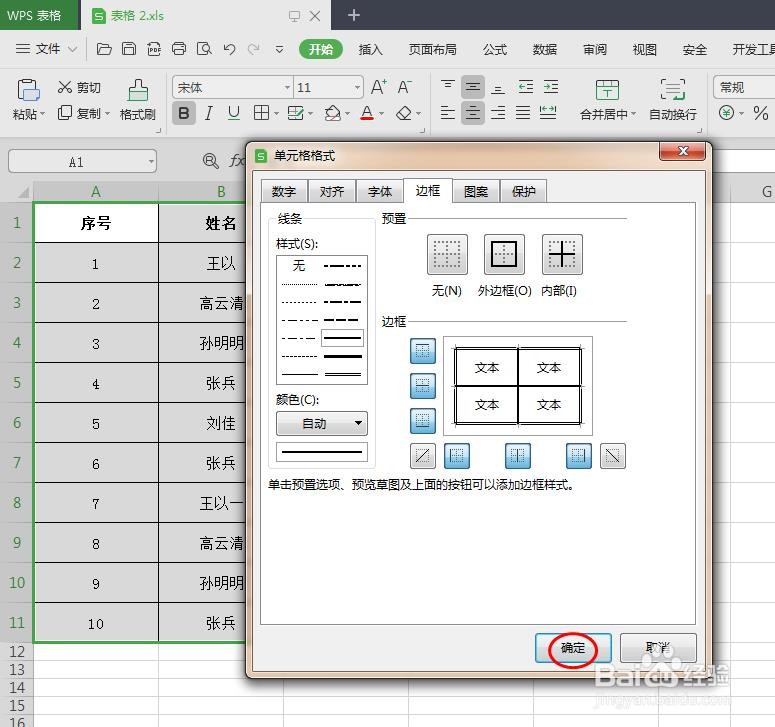我们在做wps表格的时候,有的需要将框线设置成双线或单线,那么wps表格中如何有双线和单线呢?下面就来介绍一下wps表格中设置有双线和单线边框的方法,希望对你有所帮助。
工具/原料
联想YANGTIANS516
Windows7
wps2019
wps表格中如何有双线和单线
1、第一步:打开一个需要设置双线和单线边框的wps表格。
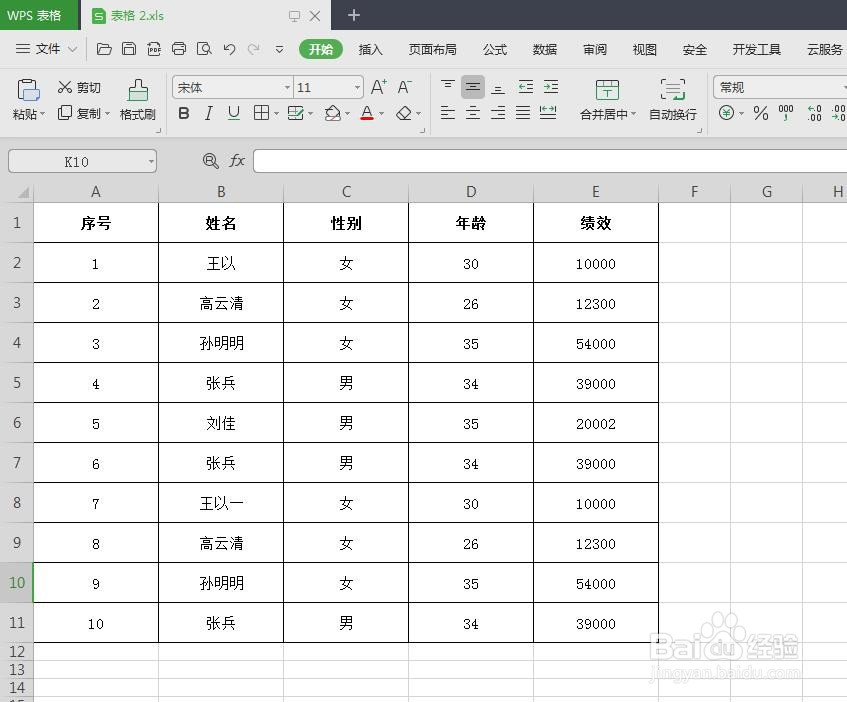
3、第三步:如下图所示,弹出“单元格格式”对话框。
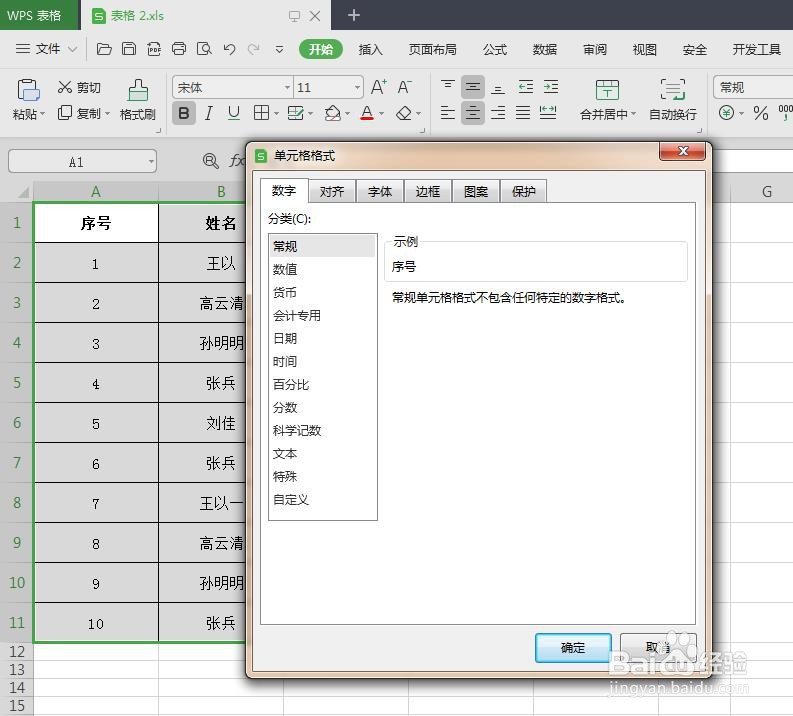
5、第五步:选好线条样式后,在右侧边框预览中,外边框的位置单击鼠标左键。
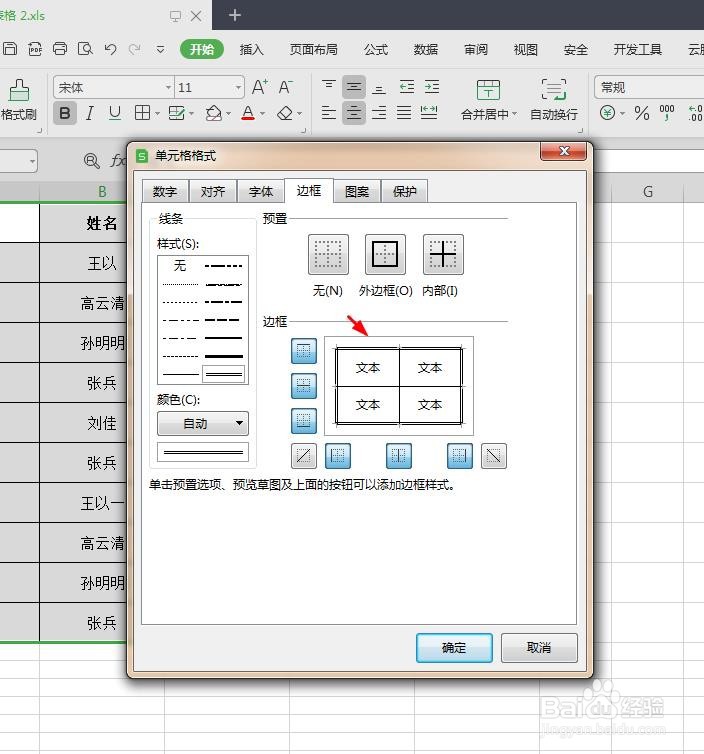
7、第七步:表格边框设置完成,单击下方“确定”按钮。